YouTubeをスマホの小さな画面で見るだけでなく、テレビで観たいという人も多いのではないでしょうか。
ノートパソコンをテレビに繋ぐと、YouTubeを大画面で 楽しむことができます。

今回は、パソコンの画面をテレビにミラーリングして、動画を見る方法を紹介します。
この方法は知っている方もいらっしゃるかもしれませんが、意外に知らない方もいらっしゃいます。
家族や友達と一緒にテレビで動画を楽しんだり、大画面での作業など、この方法をマスターすることで便利な生活が送れるかもしれません。
もし、ほんの少しの投資がOKなら、「Fire tv stick」をおすすめします。
わずかな費用でYouTubeや映画を満喫できる夢のような機器ですよ。

簡単!パソコンの画面をテレビに映してYouTubeを見る
パソコン内の画像や動画を 大きな画面で見たいときってありますよね。
パソコンの画面をテレビにミラーリング
「パソコンの画面をテレビにミラーリング」とは、パソコンのモニター画面をテレビに同期させて、テレビでパソコンの内容を表示することを指します。
この方法を使えば、大画面でパソコンの内容を楽しむことができますし、家族や友達と一緒にパソコンの動画を見たり、ゲームを楽しんだりすることもできます。
パソコンとテレビを接続するためにはHDMIケーブルが必要ですが、今では多くのパソコンとテレビが、このHDMIという規格の接続端子が付いてます。
なので、簡単にミラーリングすることができます。
お使いのパソコンやテレビに、HDMI出力端子が付いているか確認してみて下さい。

HDMI入力端子とケーブルで接続すれば、パソコンの画面をテレビで見ることができます。
パソコンの画面をテレビに映すには?
HDMI接続をするには、HDMIケーブルを使います。
パソコンとテレビのHDMI端子同士を接続します。
HDMIケーブルが1本あれば映像も音声も両方送ることができるんですよ。

パソコンとテレビを繋ぐ
パソコンとTVのHDMI端子を繋ぎます。

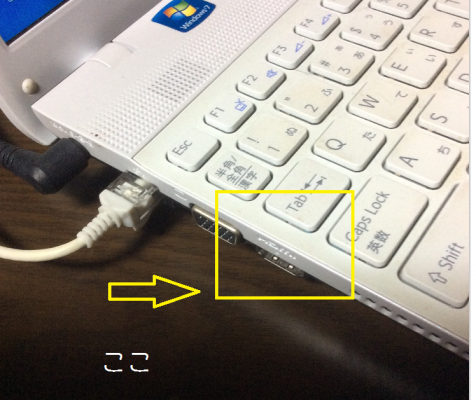

こんな風にTVにうつります。

※「信号が読み取れません」と表示されたら、パソコン、テレビの電源を切ってからHDMIケーブルをつなぎなおして、再度設定してみてください。
テレビ側の設定
リモコンの「入力切換」をポチリ。

テレビ側を切り替えます。

デュアルモニターの設定方法
ノートパソコンとテレビと同じ画面ではなく、独立した別々の画面にしたい時は、下記の記事「デュアルディスプレイ 設定」を参考にして下さい。
スマホとテレビを繋げたい時は、コチラを参考にしてください。
YouTubeをテレビで見るならコレ!
最近買ったFire tv stickは、ホントにおすすめです。
YouTubeだけでなく、今人気の動画配信サービスもサクッと見れます。

奇跡の地球物語〜近未来創造サイエンス
気に入っている番組がありました。
それは、「奇跡の地球物語〜近未来創造サイエンス」
たった、30分弱の番組でしたけれど ほんとに良い番組でした。
放映が終わり残念に思っていました所、YouTubeでみつけたとき
嬉しかったです。

あとがき
最新のテレビでなくても、HDMI端子さえあればパソコンの画面をテレビにミラーリングする事ができます。
ぜひ、ご自宅のテレビ環境にプラスしてみて下さい。






コメント